
কন্টেন্ট
এই নিবন্ধে: উইন্ডোজইনস্টল একটি ম্যাকের একটি অপারেটিং সিস্টেম ইনস্টল করুন
বেশিরভাগ পিসি সাধারণত অপারেটিং সিস্টেম ছাড়াই বিক্রি হয়। আপনার নতুন মেশিনে উইন্ডোজ ইনস্টল করতে আপনার অপারেটিং সিস্টেমটি ব্যবহার করতে চান তার জন্য একটি ইনস্টলেশন ডিস্ক বা ইউএসবি ড্রাইভের প্রয়োজন হবে। আপনাকে কেবল এই কম্পিউটারটি এই ডিস্ক বা এই USB কী থেকে শুরু করতে হবে। ইতোমধ্যে ইনস্টল করা অপারেটিং সিস্টেমের সাথে নতুন ম্যাকগুলি সর্বদা বিক্রি হয়, তবে আপনার ম্যাকের হার্ড ড্রাইভটি খালি থাকলে আপনি পুনরুদ্ধার বৈশিষ্ট্যটি ব্যবহার করে আপনার ডিফল্ট অপারেটিং সিস্টেমটি পুনরায় ইনস্টল করতে পারেন।
পর্যায়ে
পদ্ধতি 1 ইনস্টল উইন্ডোজ
- ইনস্টলেশন ডিস্ক বা ইউএসবি কী sertোকান। নতুন কম্পিউটারে উইন্ডোজ ইনস্টল করতে আপনার ডিভিডি বা ইউএসবি কীতে অপারেটিং সিস্টেম ইনস্টলেশন সরঞ্জাম থাকা আবশ্যক এবং ড্রাইভ বা কীটি অবশ্যই মেশিনে প্রবেশ করাতে হবে। আপনি যে অপারেটিং সিস্টেমটি ব্যবহার করতে চান তার সংস্করণ না থাকলে আপনি নিম্নলিখিত অপারেটিং সিস্টেমগুলির মধ্যে একটি ডাউনলোড করতে পারেন:
- উইন্ডোজ 10;
- উইন্ডোজ 8;
- উইন্ডোজ 7।
-
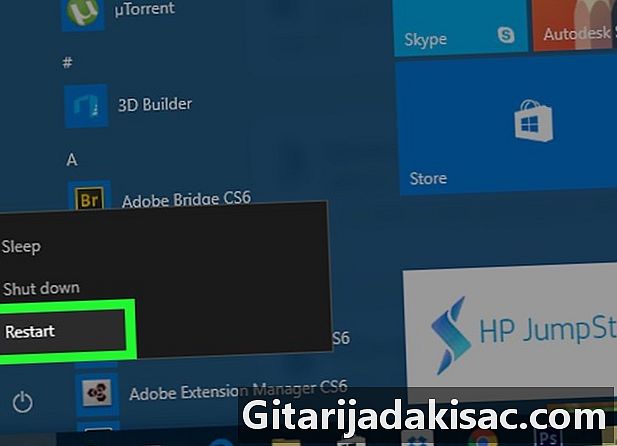
আপনার কম্পিউটার পুনরায় চালু করুন। আপনার কম্পিউটারে পাওয়ার বোতামটি টিপুন এবং এটি টিপতে ধরে রাখুন, কয়েক সেকেন্ড অপেক্ষা করুন এবং তারপরে পুনরায় চালু করতে আবার পাওয়ার বোতামটি টিপুন। -

প্রথম কনফিগারেশন স্ক্রিনটি উপস্থিত হওয়ার জন্য অপেক্ষা করুন। একবার কনফিগারেশন স্ক্রিন প্রদর্শিত হবে, আপনি একটি উইন্ডো দেখতে পাবেন যেখানে আপনি সেটআপ কী টিপতে পারেন।- কম্পিউটারটি রিবুট শুরু হওয়ার সাথে সাথেই সেটআপ কী টিপতে ভাল।
-

দীর্ঘ প্রেস মুছে ফেলুন অথবা F2 চেপে. এই কীটি BIOS পৃষ্ঠাটি খুলবে, তবে আপনাকে অন্য কী টিপতে অনুরোধ করা যেতে পারে। এই ক্ষেত্রে, আপনার কম্পিউটারের BIOS পৃষ্ঠাটি লোড করতে নির্দেশিত কী টিপুন। আপনি এখানেই আপনার ডিস্ক বা ইউএসবি ফ্ল্যাশ ড্রাইভ নির্বাচন করতে পারেন।- এগুলি সাধারণত "এফ" কীগুলি যা BIOS এ অ্যাক্সেস করে। আপনি এগুলি কিবোর্ডের শীর্ষে দেখতে পাবেন তবে আপনাকে একই সময়ে কী টিপতে হতে পারে ফাং তাদের ব্যবহার করতে সক্ষম হতে।
- BIOS কীটি নিশ্চিত করতে আপনি আপনার মেশিনের ব্যবহারকারী ম্যানুয়াল বা একটি অনলাইন সমর্থন পৃষ্ঠার সাথে পরামর্শ করতে পারেন।
-

বিভাগটি অনুসন্ধান করুন বুট অর্ডার. এই বিভাগটি সাধারণত প্রধান BIOS পৃষ্ঠায় থাকে তবে ট্যাবগুলি নেভিগেট করতে আপনার কীবোর্ডের তীরচিহ্নগুলি ব্যবহার করতে হতে পারে বুট অথবা অগ্রসর.- বিভাগ বুট অর্ডার একটি বিআইওএস থেকে অন্যটিতে পরিবর্তিত হয়। পেজ না পেলে বুট অর্ডার আপনার বায়োস এর, আপনার মাদারবোর্ড ম্যানুয়ালটির পরামর্শ নিন বা এর বিআইওএস পৃষ্ঠায় নির্দেশাবলীর জন্য আপনার কম্পিউটারের মডেলটি ইন্টারনেটে সন্ধান করুন।
-

বুট অবস্থান নির্বাচন করুন। এই ক্ষেত্রে, আপনি নিজের কম্পিউটারটি ডিস্ক ড্রাইভ থেকে বা কোনও বাহ্যিক স্টোরেজ (যেমন একটি ইউএসবি ফ্ল্যাশ ড্রাইভ) থেকে বুট করবেন।- ডিস্ক ড্রাইভ সাধারণত উল্লেখ দ্বারা নির্দেশিত হয় সিডি-রোম ড্রাইভ বাহ্যিক স্টোরেজ স্পেস হিসাবে প্রদর্শিত হবে অপসারণযোগ্য ডিভাইসগুলি.
-

নির্বাচিত অবস্থানটিকে তালিকার শীর্ষে সরিয়ে দিন। কী টিপুন + বুট অবস্থানটি নির্বাচন করার পরে এটি তালিকার একেবারে শীর্ষে রয়েছে বুট অর্ডার.- BIOS পৃষ্ঠার ডান বা নীচে আপনি কিংবদন্তিতে যে কীটি ব্যবহার করার কথা সেগুলি চেক করুন।
-
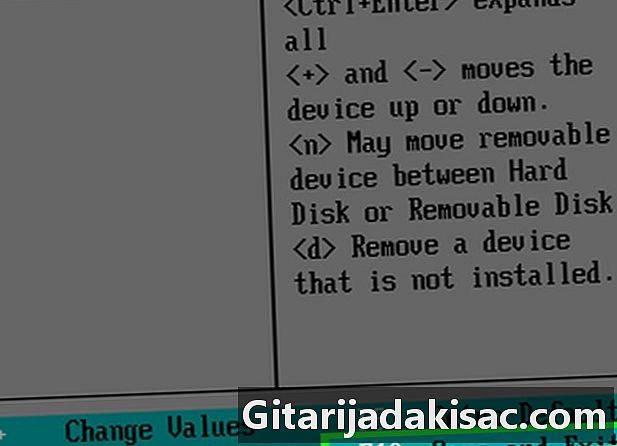
আপনার পরিবর্তনগুলি সংরক্ষণ করুন এবং BIOS থেকে প্রস্থান করুন। আপনার অবশ্যই একটি স্পর্শ থাকা উচিত সংরক্ষণ করুন এবং প্রস্থান করুন BIOS কিংবদন্তি তালিকাভুক্ত। আপনার পরিবর্তনগুলি সংরক্ষণ করতে আলতো চাপুন এবং BIOS থেকে প্রস্থান করুন।- আপনাকে চাপ দিয়ে নিজের সিদ্ধান্তটি নিশ্চিত করতে হতে পারে প্রবেশ নির্বাচনের পরে হাঁ.
-

আপনার কম্পিউটার পুনরায় চালু করুন। পুনরায় চালু করার সময়, আপনার কম্পিউটারটি বুট অবস্থান হিসাবে ড্রাইভ বা ইউএসবি কী নির্বাচন করবে। এর অর্থ এটি অপারেটিং সিস্টেমের ইনস্টলেশন শুরু করবে। -

স্ক্রিনে নির্দেশাবলী অনুসরণ করুন। ইনস্টলেশন প্রক্রিয়াটির ধাপগুলি এক অপারেটিং সিস্টেম থেকে অন্যটিতে পরিবর্তিত হয় vary ইনস্টলেশনটি সম্পূর্ণ করতে পর্দার নির্দেশাবলী অনুসরণ করুন।
পদ্ধতি 2 একটি ম্যাকে একটি অপারেটিং সিস্টেম ইনস্টল করুন
-

আপনার ম্যাক পুনরায় চালু করুন। আপনার ম্যাকের পাওয়ার বোতামটি বন্ধ না হওয়া পর্যন্ত টিপুন এবং ধরে রাখুন। তারপরে, এটি শুরু করতে এটি আবার টিপুন।- যদি আপনার ম্যাকটি ইতিমধ্যে বন্ধ থাকে তবে এটি শুরু করার জন্য কেবল পাওয়ার বোতামটি টিপুন।
- ম্যাকটিতে এই প্রক্রিয়াটি সম্পাদন করার জন্য আপনার ইন্টারনেট অ্যাক্সেসের প্রয়োজন হবে।
-

একসাথে টিপুন ক্রম, । বিকল্প এবং আর. আপনার ম্যাকের শুরু করার শব্দ শোনার আগে আপনাকে এই কীগুলি টিপতে হবে। -

বিশ্ব আইকন প্রদর্শিত হবে কীগুলি ছেড়ে দিন। এটি "স্টার্ট রিকভারি ফিচার" শব্দগুলির সাথে ঘোরানো গ্লোব আইকন। এটি প্রদর্শিত হতে কিছুক্ষণ সময় নিতে পারে তবে আপনি যখন এটি স্ক্রিনে দেখেন, কী-বোর্ডের কীগুলি ছেড়ে দিন।- আপনি চালিয়ে যাওয়ার আগে আপনাকে একটি ওয়্যারলেস নেটওয়ার্ক নির্বাচন করতে হবে এবং নেটওয়ার্ক পাসওয়ার্ড প্রবেশ করতে হবে।
-
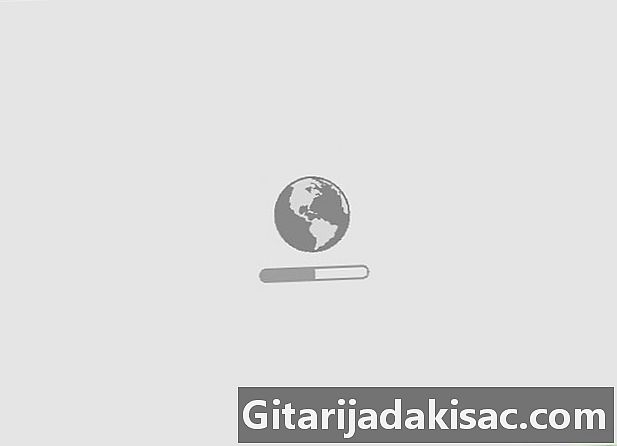
অপারেটিং সিস্টেমটি ডাউনলোডের জন্য অপেক্ষা করুন। আপনার ইন্টারনেট সংযোগ এবং ডাউনলোড অপারেটিং সিস্টেমের উপর নির্ভর করে এই প্রক্রিয়াটি কয়েক মিনিট বা ঘন্টা সময় নিতে পারে।- আপনার ম্যাকটি তার হার্ড ড্রাইভে ডিফল্টরূপে ইনস্টল করা অপারেটিং সিস্টেমটি ডাউনলোড করবে। উদাহরণস্বরূপ, আপনি এটি কেনার সময় যদি এটি ওএস এক্স জোসেমাইটের সাথে আসে তবে ইনস্টল করা অপারেটিং সিস্টেমটি হবে জোসিমাইট।
-

একটি ইনস্টলেশন অবস্থান নির্বাচন করুন। অপারেটিং সিস্টেমের পৃষ্ঠায়, আপনার ম্যাকের হার্ড ড্রাইভ আইকনে ক্লিক করুন যা পৃষ্ঠার মাঝখানে ধূসর বাক্সের মতো দেখাচ্ছে। -
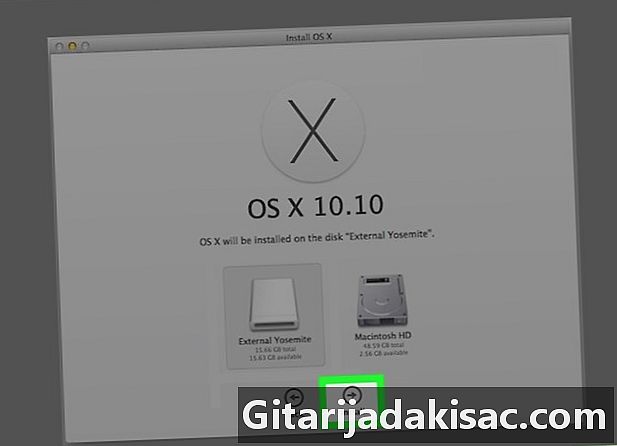
ক্লিক করুন ইনস্টল. এই বিকল্পটি পৃষ্ঠার নীচে ডানদিকে অবস্থিত। -
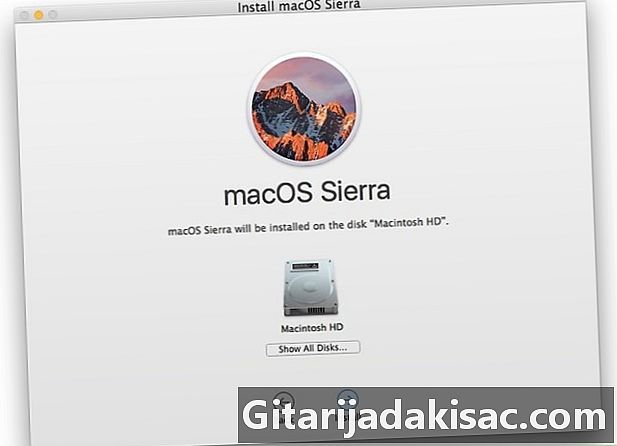
অপারেটিং সিস্টেমটি ইনস্টলের জন্য অপেক্ষা করুন। আবার, আপনার ম্যাক এবং অপারেটিং সিস্টেমের উপর নির্ভর করে প্রক্রিয়াটি কয়েক মিনিট থেকে কয়েক ঘন্টা সময় নিতে পারে। ইনস্টলেশন শেষে, আপনার ম্যাক নতুন অপারেটিং সিস্টেমের সাথে পুনরায় চালু হবে।

- আপনি বুট ক্যাম্প ব্যবহার করে আপনার ম্যাকের উইন্ডোজ 10 ইনস্টল করতে পারেন।